- ppt的背景怎么弄:绿色卡通儿童PPT背景图片
- 制作ppt:一键生成高质量PPT,这些AI工具太好用了
- 免费ppt背景图片:三张蓝天白云草坪大树PPT背景图片
- ppt背景图片:六套温馨卡通风PPT背景图片免费下载

如果你问我最喜欢的PPT设计技巧是什么,我相信,我会毫不犹豫的告诉你,是渐变。
为什么这么说呢?因为在PPT设计中,如果你能用好渐变色,那么,你也能够做出一些设计感非常惊艳的页面。
就像这些:


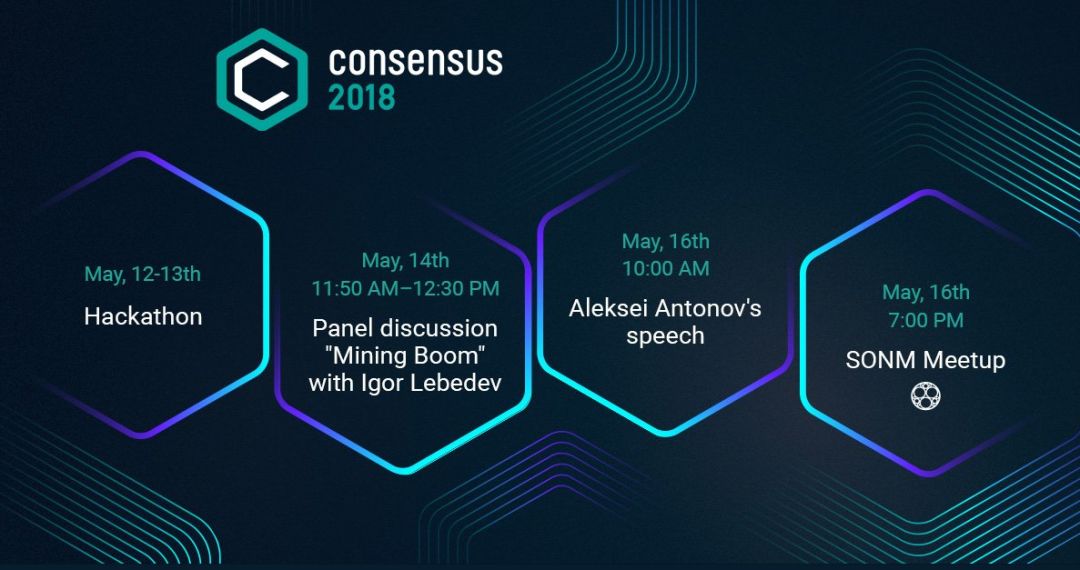

看起来很不错,对吗?
那么,他们是如何被制作出来的呢?渐变在ppt设计中,又有什么样的应用场景?
欢迎收看本期的走进科学,哦,说错了,是,欢迎阅读本期的渐变教程。
在说应用场景之前,先来跟各位说一下,如何在 PPT 中创建渐变色。
先来说一个最简单的方法,直接选中形状,调整其参数即可:
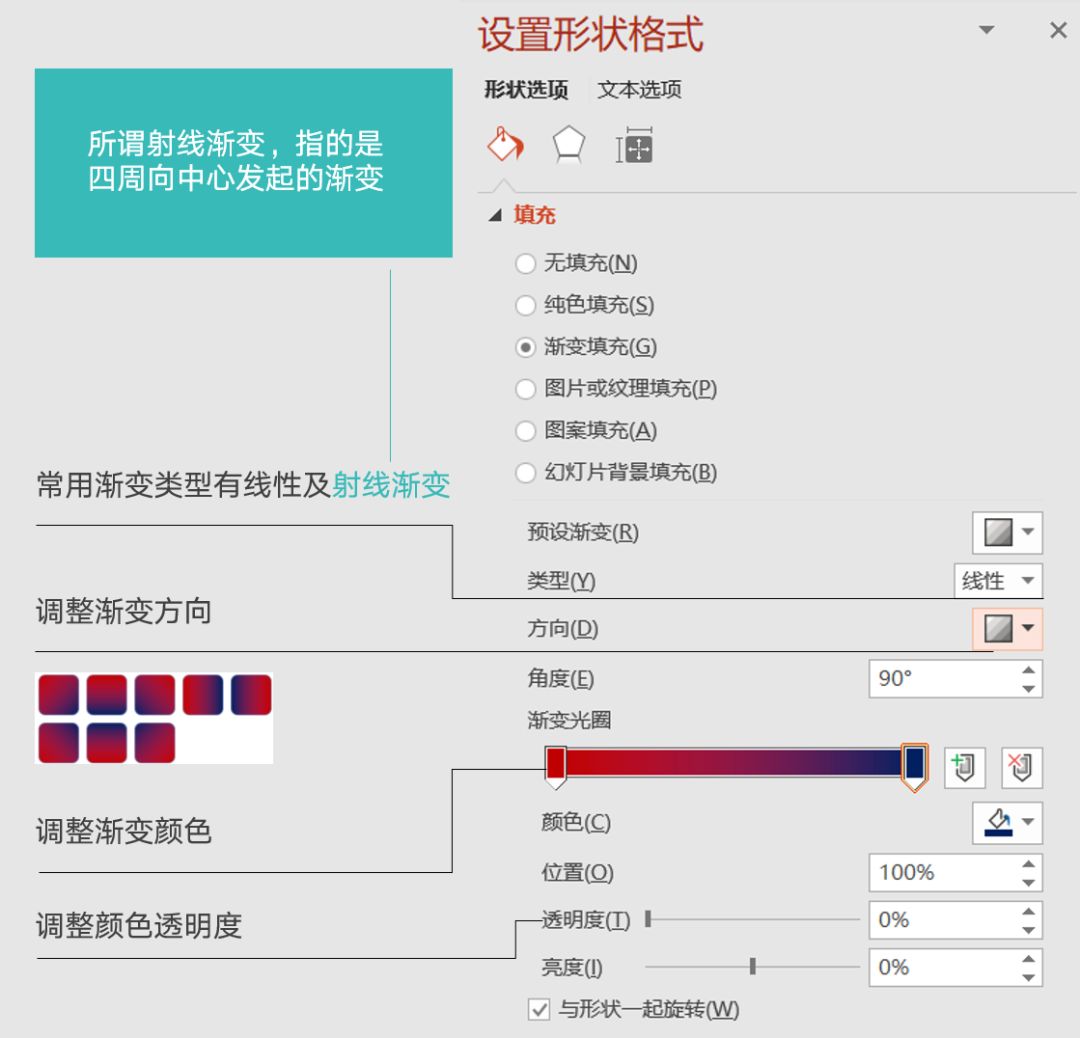
估计95%的人,也就知道这一种方法,但作为旁门左道的读者,我想告诉你更多的做法,而且,做出来的效果也会更加高级。
最懒的做法,直接搜索渐变背景。
比如去花瓣,直接搜索渐变背景相关的画板,就可以得到很多,拿到 PPT 里直接使用即可。
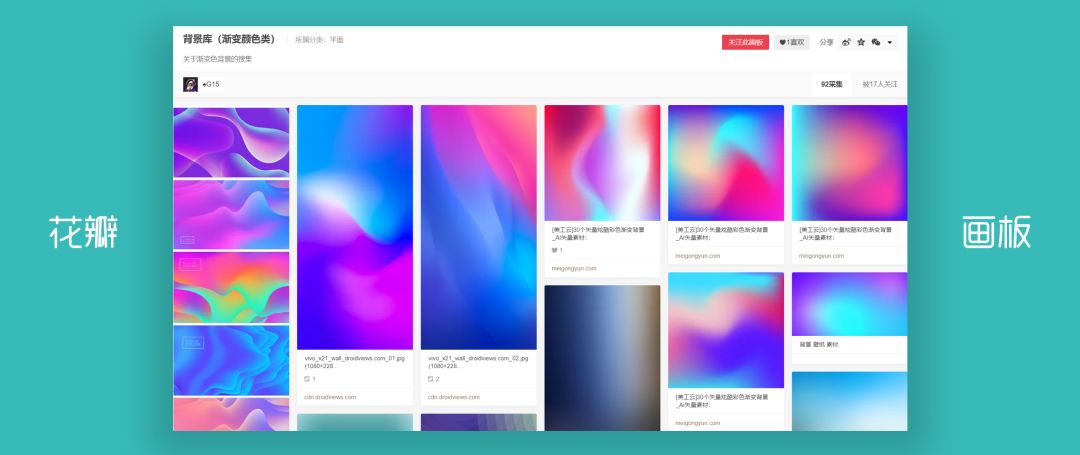
复杂的做法,对图片进行模糊处理。
找一张色彩较为绚丽的背景图,在 PowerPoint 软件中,将其虚化处理,可以得到类似的渐变背景。
比如这是原图:
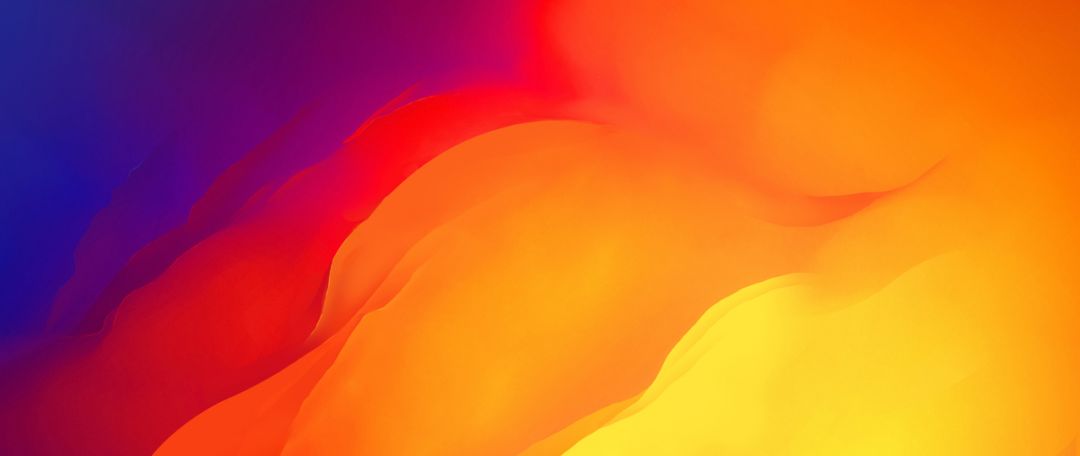
将其虚化为90,即可得到这样的渐变:
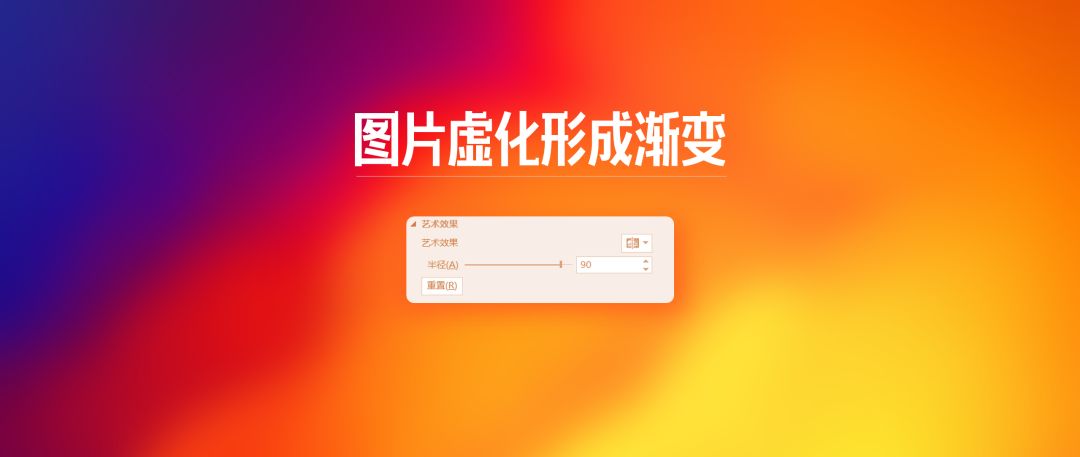
我前两天的一篇文章封面图,就是这样制作的:

当然,无论是哪一种做法,你都可以做出渐变的效果。但是注意,仅仅知道怎么制作,还远远不够。
因为一切的技术,都是为了设计去服务的,所以,接下来就跟各位分享一下,渐变色在PPT设计中,都有哪些应用场景?
1. 遮挡干扰信息,形成视觉聚焦看起来很专业,对吗?但这是什么意思呢?翻译成人话就是,把与文案内容无关的图片元素,遮盖起来,只留下需要展示的部分。
举个例子,你就明白了。
下图中,文案仅需要表现的是手机屏幕的亮度很低,夜晚玩手机不刺眼,所以,其余画面均为干扰,所以,使用渐变蒙版覆盖即可。
上一篇:ppt教程网:想做出超赞的PPT,但又没有思路灵感,该怎么办? 下一篇:电脑制作ppt教程:这些免费免版权字体,你一定要安装在电脑上
郑重声明:本文版权归原作者所有,转载文章仅为传播更多信息之目的,如作者信息标记有误,请第一时间联系我们修改或删除,多谢。
